Cocoonはデフォルトでいくつかのボックススタイルが使えます。そのうち白抜きボックスとタブボックスはCocoonの設定で自由に色を変えることができます。
ボックス設定を変更する
まずボックスですが、エディタで青もしくは黒の[+]をクリックして、メニューから白抜きまたはタブボックスを設定します。
こちらが白抜き
タブボックスは右の設定から色が変更できる
設定を変えるには、枠の外をクリックして「ブロック設定」のスタイル設定で文字を換えることができます。そして、色変更などもここで行います。下側の6色が、Cocoonの設定で自由に色が変えられます。
Cocoonの拡張カラーパレット設定
この6色の色を変更するには、ダッシュボードのCocoon設定から行います。
Cocoonの設定の上部タブから「エディター」のタブを選択して、下の方にスクロールさせます。
拡張カラーパレット色の項目があります。拡張色A~Fが自由に設定できますので、好きな色に設定してください。ここで設定した色A~Fが、色設定の下の6色に対応します。
設定した色が反映されます。カスタマイズできるのは6色と少ないですが、元の色と併せればそれなりの種類なので、タブボックスの文字種を多用しない限り問題は無いでしょう。
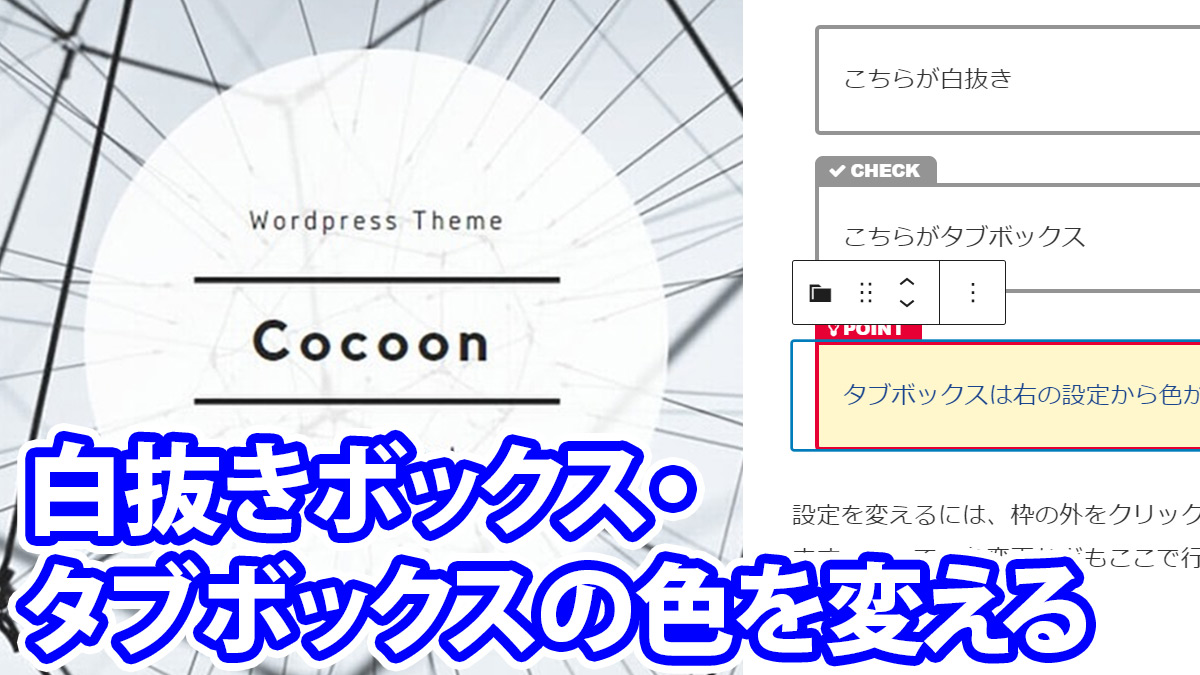
コメント